この度は「いたずらメルヴィー」をお買い上げ頂き誠にありがとうございます。
この手引きでは、当モデルをVRChatにアップロードするために必要な作業や、当モデルの仕様等をご紹介しております。よろしければご活用ください。
※当モデルをご利用の際にはMinuet_Doll3Dモデル利用規約の同意が必要です。
⇒
利用規約はこちら
このページは令和2年10月24日に更新されました。
以下の内容はVRChatやUnityのアップデートに追いついておらず内容が古い場合があります。ご了承ください。


 現時点での対応するバージョンのUnity
現時点での対応するバージョンのUnityを起動し、右上の+NEWから新規プロジェクトを設定します。
Project name*に名前、Location*にファイルの保存場所を入力し右下のCreate projectをクリックします。

この画面で作業を進めていきます。
画面のレイアウトは右上の Layout▼ から変更でき、この手引きでは 2 by 3 のレイアウトを使用しています。

①VRCSDK
②Dynamic Bone(任意)
をインポートし、Assets内に(DynamicBone)、
Plugins、VRCSDKのフォルダが追加されたことを確認します。
※注)VRCSDKのアップデートにより、PluginsフォルダのかわりにVRChat Examplesフォルダが追加されました。今後も変わる可能性があります。

上部メニューからVRChat SDK→Settingsの順でクリックしていき、ウィンドウを開きます。
ウィンドウのUsername、PasswordにVRChatのユーザーネーム、パスワードを入力しSigh Inをクリックします。

サインインが完了したら、右上の×をクリックしてウィンドウを閉じます。
このとき、Future Proof Publishにチェックが入っていた場合はチェックを外してください。

いたずらメルヴィー.unitypackageをダブルクリックしてインポートします。

Assets内に追加されたMD_Mervi_ver***(***内にはバージョン名が入ります)をクリックし、フォルダ内のSceneアイコンをダブルクリックします。
Sceneビュー、Gameビュー内に3Dモデルが表示されたことを確認します。

HierarchyウィンドウからMD_Mervi_ver***
(Scale*1)もしくはMD_Mervi_ver***
(Scale*0.9)、MD_Mervi_ver***
(Scale*0.8)のいずれかを選び、クリックします。
Inspectorウィンドウを一番下までスクロールし、Add Componentをクリックします。
・MD_Mervi_ver***
(Scale*1)……ヒール込みで170cmぐらいの身長で、大きめです。
・MD_Mervi_ver***
(Scale*0.9)……上のモデルを0.9倍したもの。ヒール込みで155cmぐらいです。
・MD_Mervi_ver***
(Scale*0.8)……上のモデルを0.8倍したもの。ヒール込みで137cmぐらいです。
この手引きではMD_Mervi_ver***
(Scale*0.9)をVRChatにアップロードしていきます。MD_Mervi_ver***
(Scale*1)をアップロードする場合は、以降の
(Scale*0.9)を
(Scale*1)に、MD_Mervi_ver***
(Scale*0.8)をアップロードする場合は、以降の
(Scale*0.8)を
(Scale*1)に読み替えてください。

検索欄にscrと入力し、VRC_Avatar Descriptorをクリックします。

画像を参考に目線の位置、性別、リップシンクを設定します。
※注)画像のView PositionはMD_Mervi_ver***
(Scale*0.9)を選んだ場合の推奨値です。
MD_Mervi_ver***
(Scale*1)を選んだ場合は X=0 Y=1.57 Z=0.08
MD_Mervi_ver***
(Scale*0.8)を選んだ場合は X=0 Y=1.26 Z=0.07 とすると丁度良いかと思います。
目線がずれていると感じた場合は、Yの値を変更してみてください。1cm=0.01です。

HierarchyウィンドウのMD_Mervi_ver***
(Scale*0.9)の横の▸マークをクリックし、Bodyを表示させます。
BodyをInspectorウィンドウのFace Meshにドラッグ&ドロップします。

画像を参考にリップシンクを全て設定します。

ProjectウィンドウのVRCSDKの横の▸マークをクリック→▸Examples→▸Sample Assetsの順に▸マークをクリックしていき、Animationをクリックします。
フォルダ内のCustomOverrideEmptyをクリックし、Ctrl+Dキーで複製します。
※)注VRCSDKのアップデートにより、フォルダ名が変わっています。Projectウィンドウ上部の検索欄に「CustomOverrideEmpty」と入力することで早く見つけることができます。

複製したファイルはF2キーで分かりやすい名前に変更します。
ここではMervi_CustomOverrideEmptyとしました。

ProjectウィンドウのMD_Mervi_ver***の横の▸マーク→Animationの横の▸マークをクリックし、defaultを表示させます。

先ほど複製したMervi_CustomOverrideEmptyを、defaultにドラッグ&ドロップして移動させます。

defaultをクリックし、移動させたMervi_CustomOverrideEmptyをクリックします。
画像を参考に、defaultフォルダ内のアニメーション7種をInspectorウィンドウのそれぞれの欄にドラッグ&ドロップしていきます。

HierarchyウィンドウのMD_Mervi_ver***
(Scale*0.9)をクリックし、Inspectorウィンドウを一番下までスクロールします。
フォルダ内のMervi_CustomOverrideEmptyを、InspectorウィンドウのCustom Standing Animsの欄にドラッグ&ドロップします。

上部メニューからVRChat SDK→Show Build Control Panelの順でクリックしていき、ウィンドウを開きます。
ウィンドウのBuild & Publishをクリックします。

Gameビューにアップロード画面が表示されたら、Avatar Nameにアバターの名前を入力し、欄外のチェックボックスにチェックを入れます。
注※)このとき、SharingのPublicにはチェックを入れないようにしてください。
Uploadをクリックするとアップロードが始まります。

OKをクリックして、アップロードを完了します。おつかれさまでした。
※VRChatやUnityのアップデートの影響で従来通りアップロードできなくなった場合は、
こちらの記事をご確認ください。
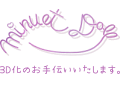
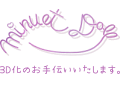

















 VRChatに関する記事を載せています。
VRChatに関する記事を載せています。